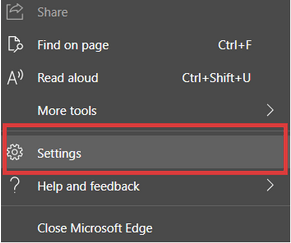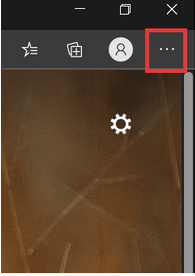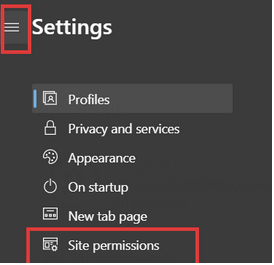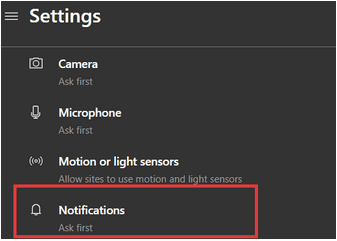Apabila anda membuka mana-mana tapak web melalui Microsoft Edge , anda akan diminta oleh tapak tersebut untuk memberikannya akses untuk pemberitahuan desktop. Tetingkap timbul kebenaran akses pemberitahuan ini bertujuan untuk membantu anda mendapat pemberitahuan kerap daripada tapak yang paling penting kepada anda. Selalunya, tapak ini termasuk alamat klien e-mel pilihan anda, tapak berita dan mungkin pautan penyemak imbas ke aplikasi sembang seperti Skype.
Microsoft Edge telah menghasilkan penyelesaian untuk membantu pengguna mengelakkan pop timbul dan permintaan pemberitahuan yang tidak perlu yang sering menjadi menjengkelkan. Ciri Pemberitahuan Senyap kini tersedia untuk semua pengguna Microsoft Edge baharu dan boleh diaktifkan pada mana-mana versi di atas Edge 84.
Mari ketahui lebih lanjut tentang Pemberitahuan Senyap dan sebab ia membantu:
Mengapakah Pengguna Mungkin Perlu Singkirkan Permintaan Akses Pemberitahuan?
Permintaan pemberitahuan desktop pada Edge ini, jika diterima, boleh membantu meningkatkan produktiviti anda dan menjadikan kerja harian anda lebih mudah dan cekap. Walau bagaimanapun, memandangkan permintaan pemberitahuan ini muncul untuk setiap tapak web lain, ia menjadi sangat menjengkelkan untuk bertindak balas terhadapnya. Pengguna tidak boleh meneruskan sesi web mereka jika mereka tidak membenarkan/menyekat akses pemberitahuan desktop ke tapak ini.
Selain itu, terdapat beberapa tapak yang menjalankan pemberitahuan spam dan jika mereka diberi kebenaran untuk memaparkan pemberitahuan desktop, sesi penyemakan imbas anda mungkin mengalami bahaya yang teruk . Tetapi di atas semua itu, ciri Pemberitahuan Senyap bertujuan untuk menghilangkan gangguan dan menjadikan pengalaman menyemak imbas web pengguna di Edge lebih fleksibel.
Baca Lagi: Petua Berguna untuk Bermula dengan Penyemak Imbas Chromium Microsoft Edge
Apa yang Berlaku Apabila Anda Menghidupkan Pemberitahuan Senyap di Edge?
Dengan Pemberitahuan Senyap dihidupkan, pengguna yang melawat mana-mana tapak semasa sesi penyemakan imbas mereka di Microsoft Edge tidak akan digesa secara langsung dengan permintaan untuk memberikan permintaan pemberitahuan desktop tapak tersebut. Walau bagaimanapun, ini tidak bermakna bahawa Edge tidak akan membenarkan pengguna membenarkan tapak tertentu untuk menunjukkan pemberitahuan desktop sama sekali.
Dalam Pemberitahuan Senyap, permintaan akses pemberitahuan ditambahkan sebagai ikon sisi di sebelah bar alamat pada pelayar Microsoft Edge. Sekiranya anda perlu membenarkan atau menyekat pemberitahuan ke tapak tertentu, anda boleh pergi ke ikon itu secara manual dan memilih pilihan anda.
Dengan cara ini, anda akan dapat mengurus pemberitahuan desktop daripada tapak yang dilayari melalui penyemak imbas Microsoft Edge tanpa sentiasa digesa atau diganggu oleh bar akses pemberitahuan yang berasingan pada setiap tapak web.
Baca Lagi: Mod InPrivate Baharu Microsoft Edge
Bagaimana untuk Mendayakan Pemberitahuan Senyap pada Pelayar Microsoft Edge?
Walaupun sebelum ini ciri Pemberitahuan Senyap di Edge tersedia untuk pratonton, ia kini telah ditambah sebagai ciri bersepadu pada Microsoft Edge Versi 84 dan ke atas. Begini cara anda boleh mendayakan Pemberitahuan Senyap pada Microsoft Edge dan menghentikan tapak daripada mendorong anda untuk pemberitahuan:
Langkah 1: Buka Microsoft Edge pada komputer anda.
Langkah 2: Pergi ke elips mendatar di penjuru kanan sebelah atas halaman utama Edge.
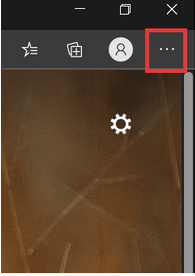
Langkah 3: Pergi ke Tetapan .
Langkah 4: Dalam menu Tetapan, klik pada butang Hamburger (ditandakan dengan tiga garisan mendatar).
Langkah 5: Pergi ke Kebenaran Tapak .
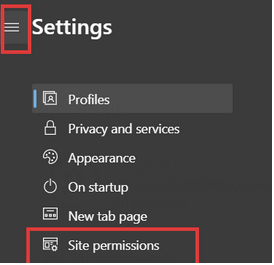
Langkah 6: Klik padapilihan Pemberitahuan .
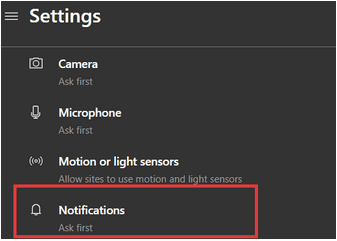
Langkah 7: Dalam bahagian Kebenaran Pemberitahuan, togol pada butang Pemberitahuan Senyap untuk mendayakan ciri pada pelayar Edge pada PC anda.
Baca Lagi: Cara Memasang dan Menggunakan Microsoft Edge pada Android
Cara Menggunakan Ciri Pemberitahuan Senyap pada Pelayar Edge
Semasa membuka tapak, pengguna biasanya digesa oleh kotak kecil berhampiran bar alamat tempat tapak tersebut ingin mendapatkan kebenaran untuk menghantar pemberitahuan desktop pengguna. Sebagai contoh, lihat imej di bawah:
Ini berlaku untuk banyak tapak web melalui web. Untuk mengalih keluar kotoran ini dan menghilangkan kegusaran punca, anda boleh menogol pada ciri Pemberitahuan Senyap menggunakan langkah-langkah yang dinyatakan di bawah sub-tajuk sebelumnya.
Kini, apabila anda memuatkan tapak, ikon loceng kecil akan ditambahkan pada bar alamat pada penyemak imbas Edge yang akan menjadi tanda untuk pemberitahuan disekat pada penyemak imbas. Tandanya akan kelihatan seperti di bawah:
Sekarang sekiranya anda ingin membenarkan tapak untuk pemberitahuan, ikuti langkah mudah di bawah:
Langkah 1: Klik pada butang Loceng untuk Pemberitahuan.
Langkah 2: Pilih Benarkan untuk Tapak .
Dengan cara ini, anda boleh mengurus secara manual tapak mana yang dibenarkan menghantar pemberitahuan desktop kepada anda dan tapak mana yang akan disekat daripada berbuat demikian. Ini menawarkan lebih kawalan kepada pengguna untuk memilih pilihan tapak mereka dan menghalang diri mereka daripada mendapat pop timbul yang menjengkelkan ini sepanjang masa.
Awak juga mungkin menyukai
Ciri Unik Microsoft Edge Untuk Pembaca
5 Penyekat Iklan Percuma Terbaik untuk Windows 10 untuk Menyekat Iklan di Microsoft Edge
Sambungan Microsoft Edge Terbaik Yang Anda Mesti Pasang pada 2020
Cara Menyimpan Halaman Web Sebagai Fail PDF Pada Chrome Dan Microsoft Edge
Koleksi Microsoft: Cara Mendayakan Dan Menggunakannya Di Edge